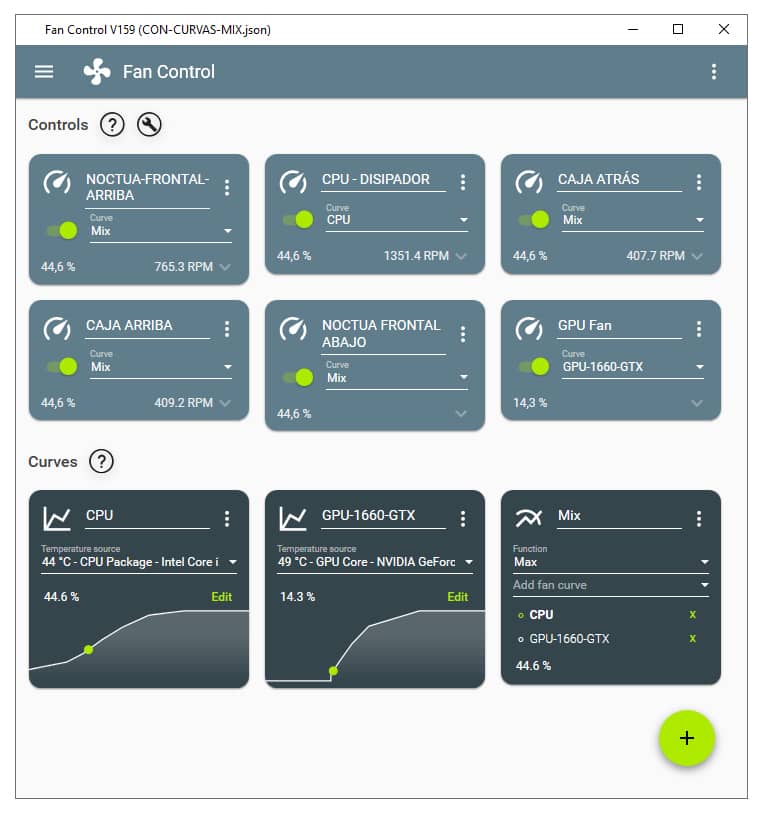
Лето начнется 21 июня в 05:32 по полуостровному времени и продлится 93 дня и 15 часов. За это время мы наверняка переживем несколько сильных волн жары.
Если Вы работаете с компьютером, то уже поздно готовить свое оборудование к приходу этих палящих волн жары, готовых расплавить Вашу машину.
Вы можете начать с очистки вентиляторов, радиаторов, кабелей и всего, что находится внутри корпуса, а затем проверить и заменить, если необходимо, термопасту на CPU и GPU. Вы даже можете посмотреть на настройки охлаждения, чтобы улучшить воздушный поток.
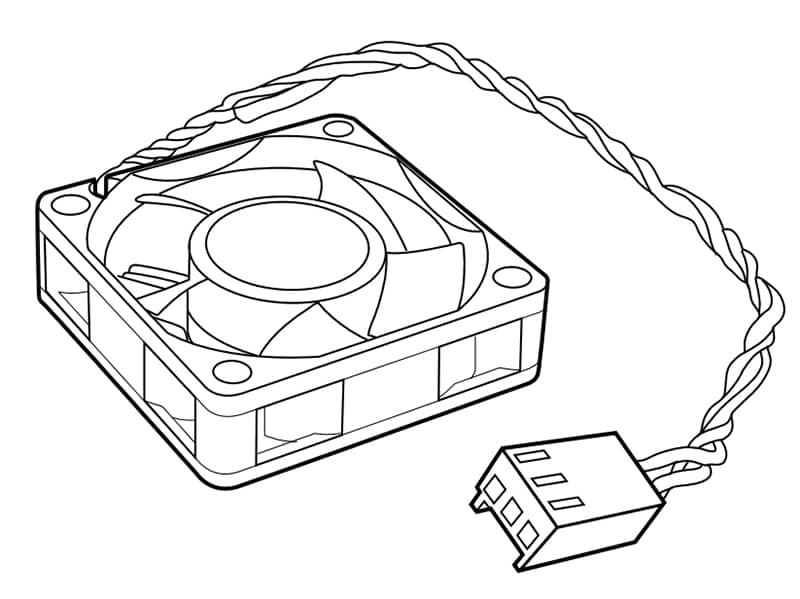
Если все вышеперечисленное в порядке, Вы можете сделать еще кое-что.
Также можно установить скорость вращения вентиляторов и их реакцию в зависимости от температуры других компонентов для саморегуляции.
Хотя можно управлять реакцией вентиляторов из BIOS, при этом будет учитываться только температура процессора. С помощью Вентилятор Control мы можем создать кривые, применимые к CPU и GPU. Таким образом, когда любой из этих двух компонентов достигает заданной температуры, остальные вентиляторы могут действовать как поддержка, увеличивая свою рабочую скорость.
У видеокарт есть датчики и контроллеры, которые работают очень хорошо, но вполне вероятно, что Вы захотите изменить их работу с помощью пользовательской конфигурации, и хотя это можно сделать с помощью родного программного обеспечения или других, таких как MSI Afterburner и подобных, эти программы действуют только на вентиляторы видеокарты, а не на то, что будут делать остальные.
Но давайте посмотрим на это на примере.
После загрузки и распаковки Fan Control, когда Вы запустите его в первый раз, он просканирует датчики и обнаружит все Ваши вентиляторы.
Лучше всего сейчас изменить название каждого из них, чтобы иметь возможность их идентифицировать. Вы можете менять их по одному вручную и изменять их скорость или останавливать их с открытым корпусом, чтобы определить, какой из них какой.
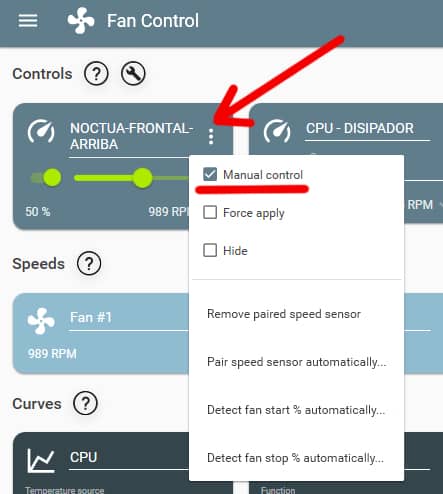
Вполне вероятно, что если Ваша плата немного менее современная, у Вас есть маленькие вспомогательные вентиляторы с трехконтактными разъемами, в этом случае программное обеспечение не найдет их датчики.

На моей плате есть два таких 35-мм вентилятора, для которых нет другого выбора, кроме как действовать в соответствии с настройками, разрешенными в BIOS.

Для начала мы создадим кривую вентилятора "Graph" для температуры процессора, которая будет основным показателем, определяющим, как должны реагировать остальные вентиляторы.
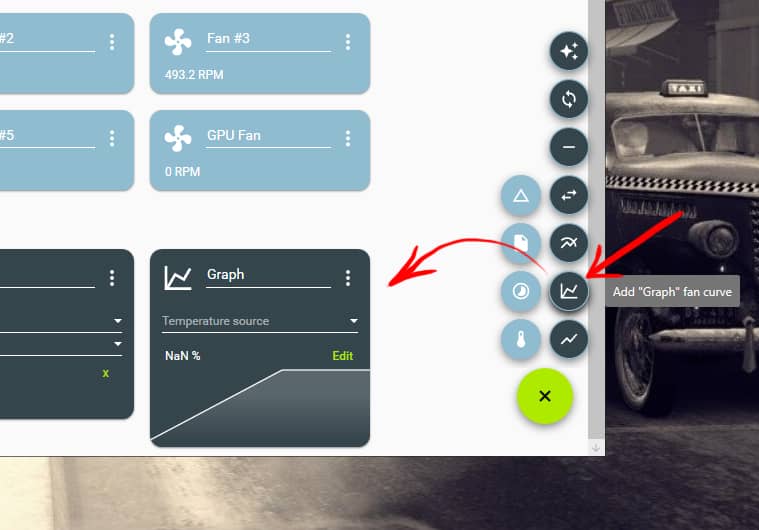
Дадим ей имя CPU и в качестве источника в разделе "Temperature source" (1) выберем "CPU Package" (2), т.е. тот, который предназначен для всех ядер.
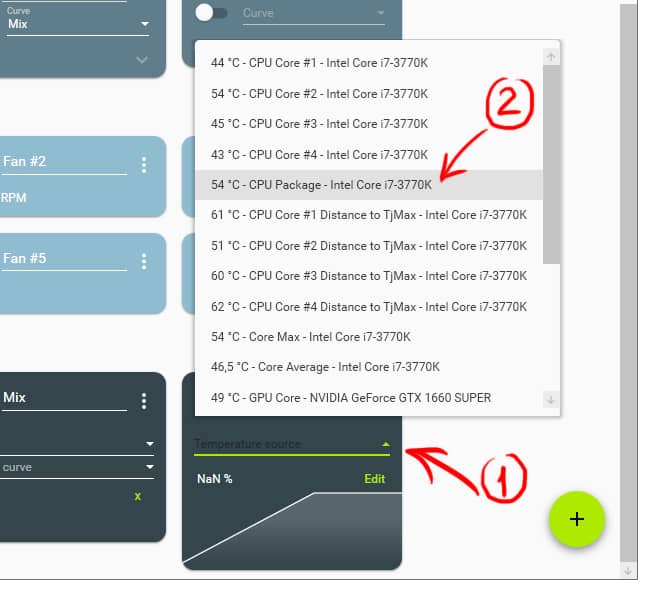
В "Edit" мы опускаем вниз опции и создаем интересующую нас кривую.

Слева Вы увидите рабочие проценты, а ниже - температуру.
Опция"Гистерезис" означает изменение температуры, необходимое для того, чтобы вентилятор ускорился или замедлился в соответствии с заданной кривой. Это помогает сгладить кривые вентиляторов и предотвращает их немедленное увеличение или уменьшение при изменении температуры на один или два градуса.
Другими словами, если в параметре гистерезиса мы установим 2º и 5 секунд времени реакции, то когда температура, отмеченная на кривой, повысится или понизится на 2 градуса, программа задержит выбранное действие для вентиляторов, к которым она применяется, на 5 секунд.
Гистерезис вентиляторов - это очень интересная функция, которую Вы не найдете в других бесплатных программах такого типа, она позволяет устанавливать более плавные и точные регулировки температурных кривых.
Гистерезис может быть установлен в диапазоне от двух до восьми градусов, но в идеале лучше поиграть, пока Вы не найдете оптимальную настройку для температуры окружающей среды в Вашей комнате и Ваших компонентов.
Важно установить флажок, чтобы он применялся только при понижении температуры.
Далее мы создадим еще одну кривую для GPU и, наконец, новую кривую "Mix".

В функции мы выбираем "Max", а в "Add fan curve" выбираем две ранее созданные кривые для CPU и GPU.
Теперь мы можем добавить эту кривую "Mix" ко многим вентиляторам, сколько захотим, например, чтобы, когда температура CPU и/или GPU поднимается выше X градусов, вентилятор, перемещающий тепло от радиатора, работал на большем числе оборотов, а также те, которые выводят его из корпуса.
Наконец, мы отмечаем опцию, чтобы программа запускалась при включении компьютера, и все.
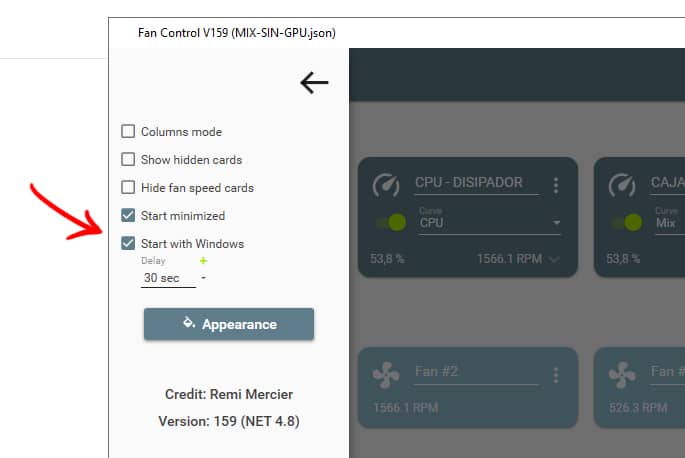
Единственный недостаток, который я обнаружил, это то, что иногда, когда я переключаюсь на другой из созданных профилей, блоки Noctua на передней панели не запускаются, и это решается только выключением и включением компьютера. В остальном, по крайней мере, для меня, Fan Control является наиболее эффективной программой и, прежде всего, гораздо проще в использовании, чем настоятельно рекомендуемый SpeedFan для настройки наиболее эффективного поведения вентиляторов.
Fan Control - это легкая программа с открытым исходным кодом(лицензия over), бесплатная для некоммерческого использования и работающая без установки. Однако она доступна только для Windows 10 и 11. Вы можете найти документацию и скачать ее на сайте и на GitHub.







